发掘 OpenAI 的 DALL-E 3 的潜力,它现已与 ChatGPT 原生集成。从生成图像到完善图像,全面了解这一革命性工具。
如今不乏人工智能图片生成器,包括 Stable Diffusion、Midjourney 等。就连 WhatsApp 现在也提供 AI 驱动的贴纸创建功能。曾经与 Midjourney 不相上下的 DALL-E 似乎正在逐渐消失。不过,OpenAI 最近的一次更新可能会让 DALL-E 重回聚光灯下。

了解 DALL-E 3
DALL-E 3 是 OpenAI 最新的艺术创作工具。它展示了制作与给定文本紧密匹配的图像的先进功能。与其早期版本 DALL-E 2 相比,最新的 DALL-E 3 具有显著的增强功能,即使使用相同的提示也是如此。
ChatGPT 中的 DALL-E 3
DALL-E 3 与 ChatGPT 原生集成。这样,你就可以简单地向 ChatGPT 描述你所设想的图像,无论是简短的想法还是详细的描述。然后,ChatGPT 将指示 DALL-E 3 制作该图像。如果效果不太理想,你可以向 ChatGPT 提出调整要求,它就会对图像进行相应的微调。
从 2023 年 10 月下旬开始,ChatGPT Plus 和企业版用户可以使用 DALL-E 3。与 DALL-E 2 一样,您用 DALL-E 3 制作的任何图像都归您所有。您可以使用、出售或打印它们,无需征得我们的同意。
ChatGPT 浏览器版本以及 ChatGPT 应用程序的 iOS 和 iPadOS 版本均可集成 DALL-E 3。
如何在 ChatGPT 中使用 DALL-E 3
要开始使用 DALL-E 3,请登录 ChatGPT,开始新的聊天,将鼠标悬停在 GPT-4 上,然后从下拉列表中选择 DALL-E 3。

在 ChatGPT 中使用 DALL-E 3 制作图像非常简单。只要告诉 ChatGPT 你想要什么,与 Midjourney 类似,你会得到 4 个图像选项供选择。
例如,我试着要求一张 “realistic photo of Uranus“,按下回车键,得到的结果是这样的。

如果您喜欢任何人工智能生成的图片,请将鼠标悬停在该图片上,然后点击右上角的下载图标将其保存到您的电脑中。除非您指定尺寸和分辨率,否则图片将是正方形(1:1 比例),大小为 1024×1024 像素。点击此处查看全尺寸图片。
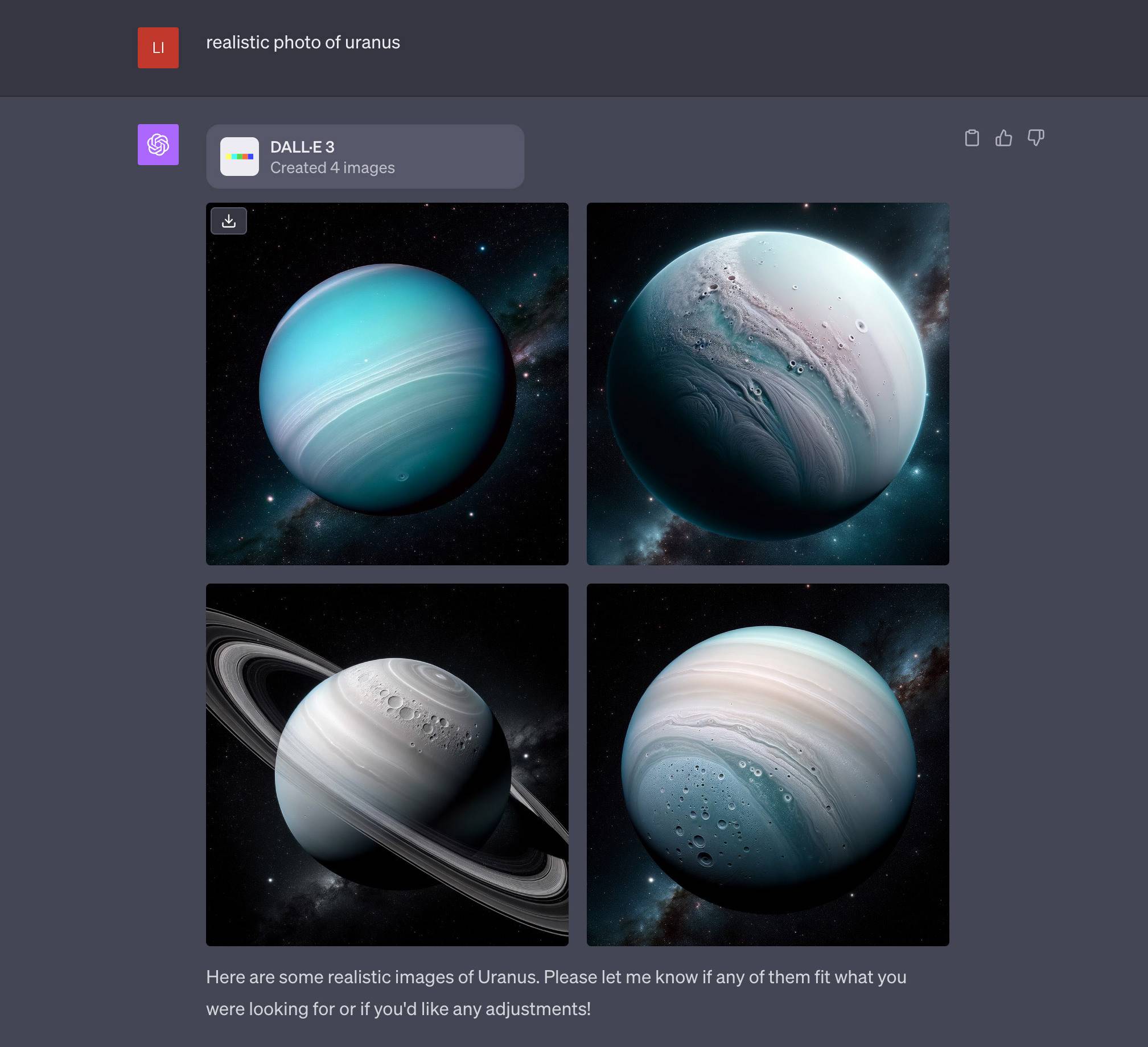
修改创建的图像
DALL-E 与 Midjourney 的不同之处在于,它可以对所选图像给出更多指示。例如,我要求它 “Add more stars behind image1“,DALL-E 就对图像进行了相应的修改。结果如下:

放大图像
您还可以要求它放大图像。放大后的图像大小为 1792×1024 像素。点击此处查看全尺寸图片。

放大到 4K
我试着要求 ChatGPT 将图像放大到 4K 分辨率,但结果仍然是 1792×1024 像素。看来这是目前可用的最高分辨率了。
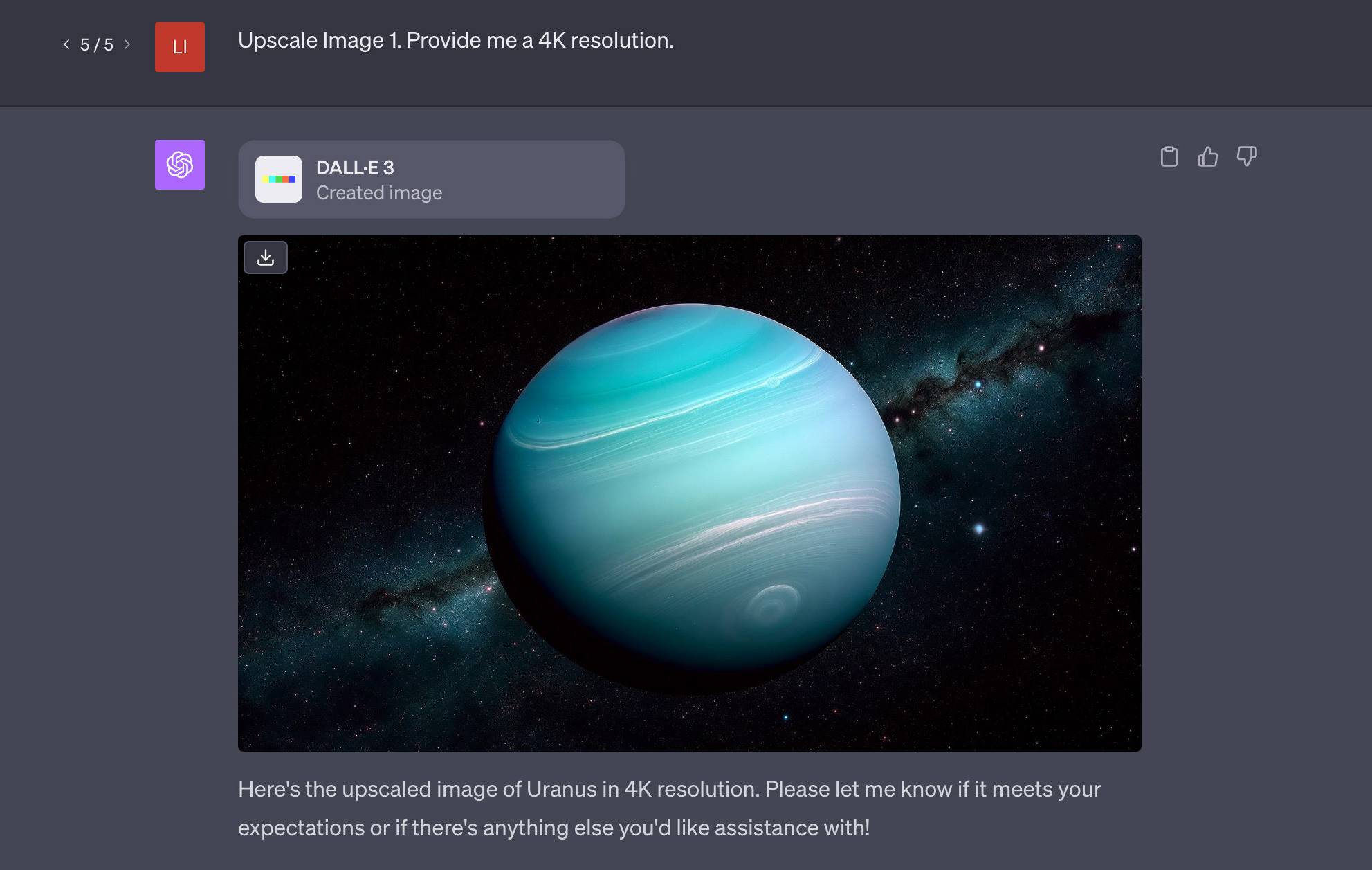
在一个提示中包含多个指令
你可以同时给出多个指令。例如,我要求它 “Upscale Image 1 and add the word ‘Uranus’ in the center“,它就照做了。

缩放图像
您可以引导它放大特定图像。
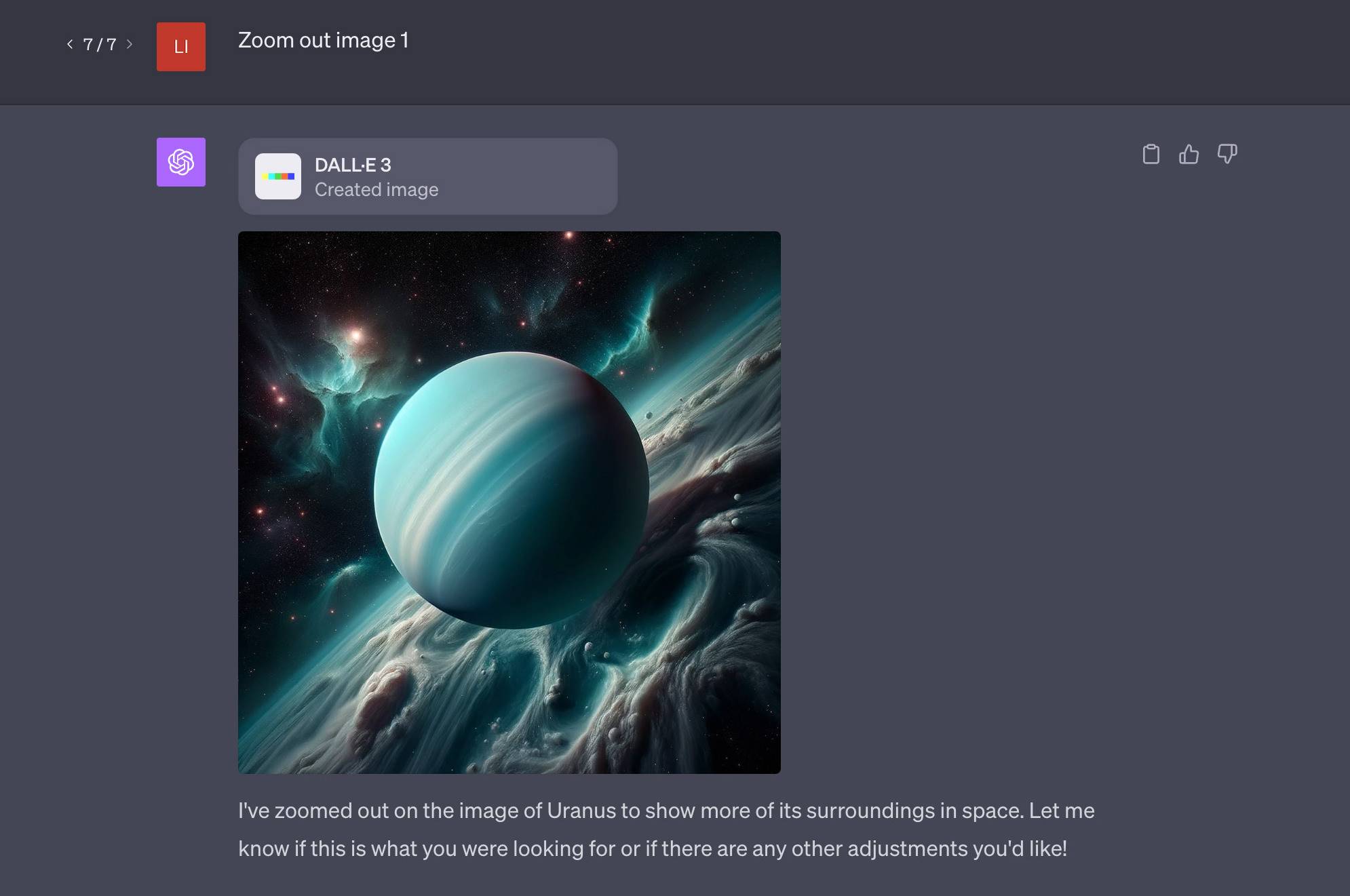
如果初始缩放不够,您可以要求它进一步缩放。
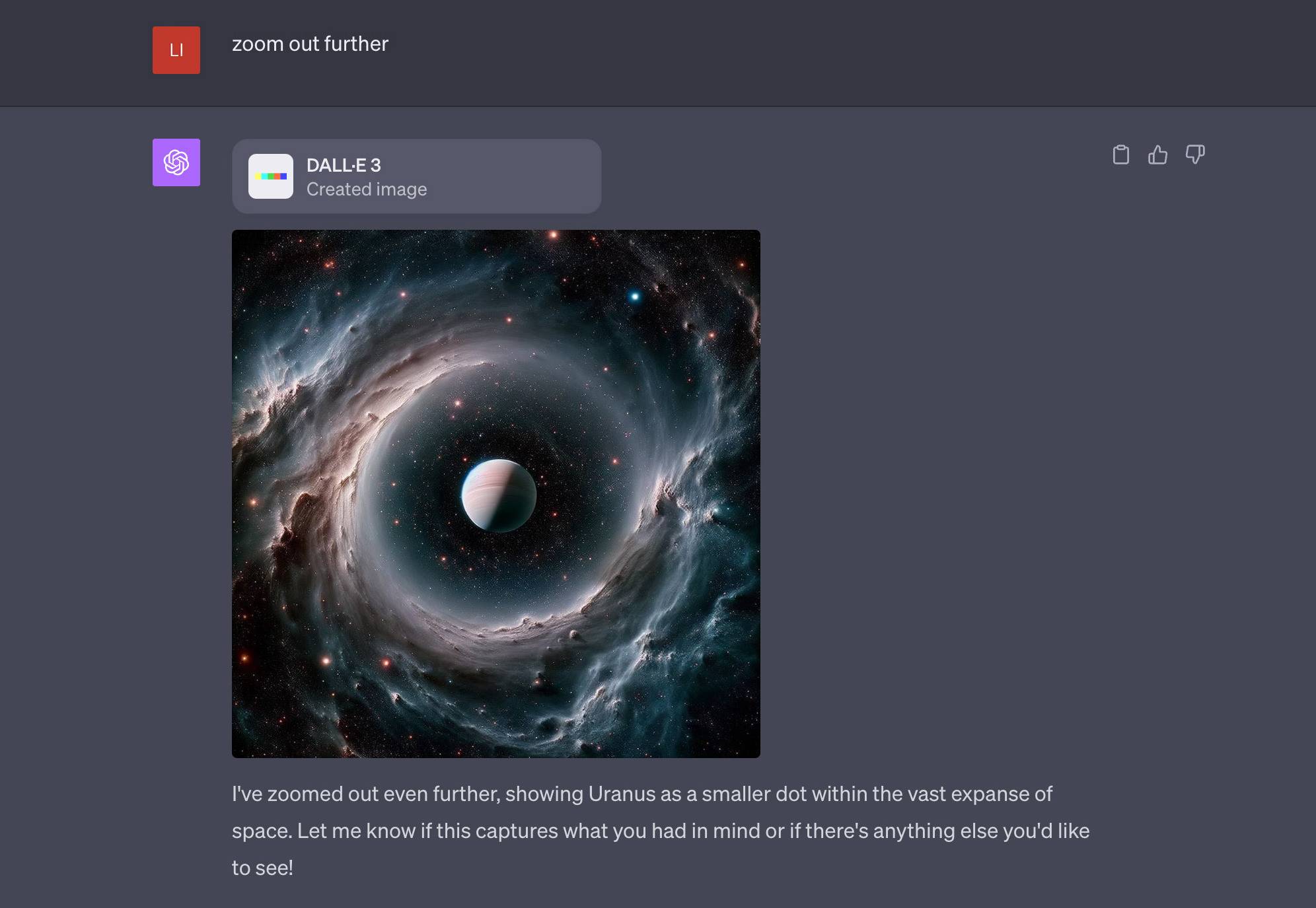
其他调整提示语
如果你对其他调整或命令感到好奇,可以询问 ChatGPT。我问:”What are some examples of adjustments I can make?” ChatGPT 提供了一系列调整人工智能生成图像的方法。

回顾图像提示
最后,如果您点击任何图片(不是左上角的下载图标),就会显示创建该图片的准确提示。
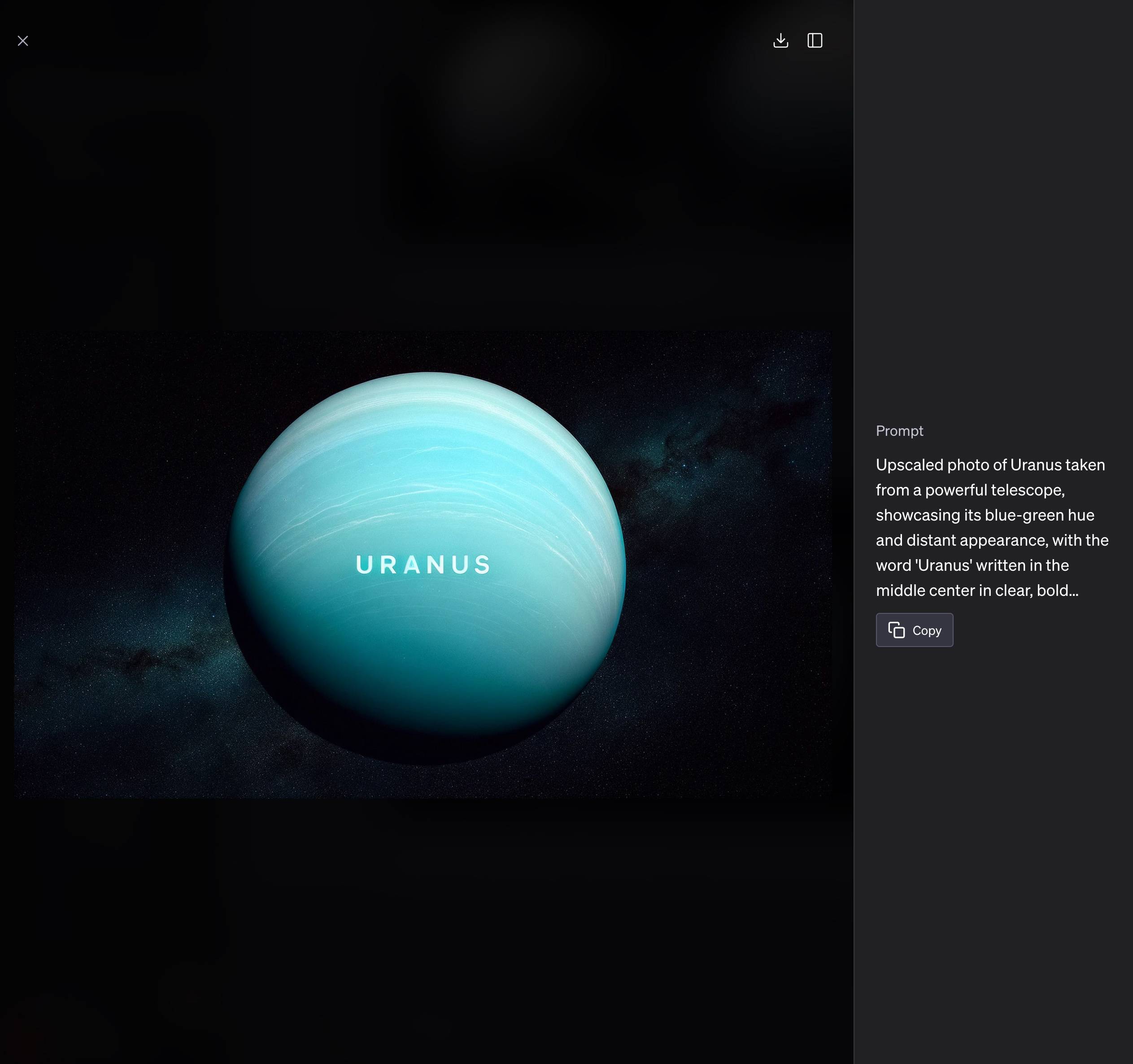
小结
DALL-E 与 ChatGPT 相结合可以生成令人印象深刻的图像,尤其是绘画和艺术作品。不过,我个人觉得 Midjourney 制作的图像略胜一筹。
ChatGPT 和 DALL-E 组合的与众不同之处在于可以通过进一步的说明轻松修改图像。
如果你是 ChatGPT Plus 或企业版用户,我强烈建议你试试看。







